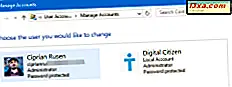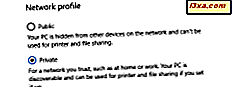คุณอาจจำเป็นต้องทราบเมื่อติดตั้ง Windows ในคอมพิวเตอร์หรืออุปกรณ์ของคุณ บางทีคุณอาจต้องการข้อมูลนี้สำหรับงานของคุณหรือเพราะคุณต้องการที่จะคุยโวเกี่ยวกับความมั่นคงของ Windows หลังจากที่เกิดการล่วงละเมิดทั้งหมดนี้หรือเพียงเพราะคุณไม่ต้องการให้ใช้งานได้นานกว่าหกเดือนโดยไม่ต้องติดตั้งใหม่ ไม่ว่าเหตุผลเรามีวิธีง่ายๆในการเรียนรู้คำตอบที่ถูกต้องด้วยความแม่นยำที่น่าทึ่ง:
หมายเหตุ: คู่มือนี้ใช้ได้กับ Windows 10, Windows 7 และ Windows 8.1 วิธีการทั้งหมดที่เราใช้ร่วมกันได้รับการทดสอบและยืนยันแล้วว่าสามารถทำงานได้ในทั้ง 3 เวอร์ชัน
1. ใช้คำสั่ง systeminfo ใน Command Prompt หรือ PowerShell
วิธีการแรกเกี่ยวข้องกับการใช้ Command Prompt หรือ PowerShell เปิด CMD หรือ PowerShell แบบเปิดขึ้นอยู่กับว่าคุณต้องการอะไร คุณไม่จำเป็นต้องเปิดด้วยสิทธิ์ของผู้ดูแลระบบ พิมพ์คำสั่งต่อไปนี้และกด Enter บนแป้นพิมพ์ของคุณ: systeminfo | หา "วันที่ติดตั้งเดิม"

ในสองหรือสองวันคุณจะเห็น วันที่ติดตั้งต้นฉบับ ปรากฏขึ้น
2. ใช้ File Explorer หรือ Windows Explorer
ถ้าคุณใช้ Windows 10 หรือ Windows 8.1 ให้เปิด File Explorer ถ้าคุณใช้ Windows 7 ให้เปิด Windows Explorer จากนั้นไปที่ไดรฟ์ C: มีการติดตั้ง Windows อยู่ คลิกขวาที่โฟลเดอร์ Windows และเลือก Properties

ในหน้าต่าง คุณสมบัติของ Windows ค้นหาฟิลด์ที่ สร้าง แล้วในแท็บ ทั่วไป จะแสดงเมื่อโฟลเดอร์ Windows ถูกสร้างขึ้นในคอมพิวเตอร์หรืออุปกรณ์ของคุณ โฟลเดอร์นี้ถูกสร้างขึ้นเมื่อคุณติดตั้ง Windows

คุณสามารถทำตามขั้นตอนเดียวกันโดยใช้โฟลเดอร์ระบบอื่น ๆ เช่น Program Files
สิ่งสำคัญ: เราพบว่าใน Windows 10 อีกวิธีหนึ่งที่เราอธิบายไว้ในคู่มือนี้จะส่งคืนวันที่ที่มีการติดตั้งการปรับปรุงที่สำคัญครั้งล่าสุดไม่ใช่เมื่อติดตั้ง Windows 10 เป็นครั้งแรก อย่างไรก็ตามวิธีนี้ดูเหมือนว่าจะส่งผลที่เป็นประโยชน์ทุกครั้ง
3. ใช้แอป Settings เพื่อดูว่ามีการติดตั้ง Windows 10 เมื่อใด
หากคุณใช้ Windows 10 ให้เปิดแอปการตั้งค่า จากนั้นไปที่ System และเลือก About ที่ด้านขวาของหน้าต่างการตั้งค่าให้มองหาส่วน ข้อมูลจำเพาะของ Windows ที่นี่คุณมีวันที่ ติดตั้งใน ฟิลด์ Installed on ที่ ไฮไลต์ด้านล่าง

4. ใช้ PowerShell และคำสั่งต่างๆเพื่อตรวจสอบว่ามีการติดตั้ง Windows เมื่อใด
ใน PowerShell คุณสามารถเรียกใช้คำสั่งอื่น ๆ ที่ซับซ้อนมากขึ้นเพื่อให้ผลลัพธ์ที่คุณต้องการ เปิด PowerShell เรียกใช้คำสั่ง ([WMI] '') ConvertToDateTime ((Get-WmiObject Win32_OperatingSystem) .InstalDate) และกด Enter

หลังจากผ่านไปสักครู่คุณจะเห็นวันที่ติดตั้งในรูปแบบที่สามารถอ่านได้
คำสั่งอื่นที่คุณสามารถใช้ใน PowerShell จะอ่านค่าของคีย์รีจิสทรีที่เก็บวันที่ติดตั้งไว้ คำสั่งต่อไปนี้เป็น: [timezone] :: CurrentTimeZone.ToLocalTime (([datetime] '1/1/1970') AddSeconds ($ (get-itemproperty 'HKLM: \ Software \ Microsoft \ Windows NT \ CurrentVersion'). InstallDate))

จากนั้นจะแสดงวันที่ติดตั้งในรูปแบบที่สามารถอ่านได้ ปัญหาเดียวคือว่ามันเป็นคำสั่งขยาย โชคดีที่คุณสามารถคัดลอกจากบทแนะนำนี้และวางลงในหน้าต่าง PowerShell ของคุณ
คุณรู้หรือไม่ว่าวิธีอื่น ๆ ในการตรวจสอบเมื่อติดตั้ง Windows?
มีวิธีการอื่นในการรับวันที่ติดตั้ง Windows และเวลา แต่ไม่ได้ผลลัพธ์ที่เข้าใจได้ง่าย คุณต้องแปลงข้อมูลที่พวกเขาให้เพื่อให้คุณเข้าใจ อย่างไรก็ตามหากคุณรู้จักวิธีอื่น ๆ ที่ทำให้คุณมีวันที่ติดตั้ง Windows ในรูปแบบที่เข้าใจง่ายให้แบ่งปันในความคิดเห็นด้านล่างและเราจะอัปเดตบทแนะนำนี้เพื่อช่วยให้ผู้อ่านคนอื่น ๆ